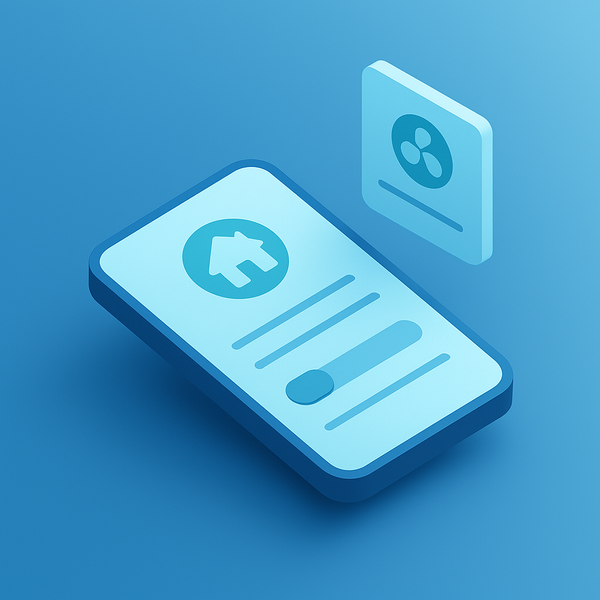Statusabfrage des Noah 2000 in Home Assistant
Einleitung
Die Integration von Solaranlagen und Batteriespeichersystemen in Smart-Home-Lösungen wird zunehmend populär. Der Noah 2000 ist ein Beispiel für ein solches System, das in Kombination mit einem Wechselrichter wie dem Growatt 800 verwendet wird. Die Möglichkeit, den Status von Einstellungen wie „Batterie zuerst“ oder „Verbraucher zuerst“ auszulesen, ist für viele Nutzer von Interesse, um die Effizienz und den Betrieb ihrer Systeme zu optimieren.
Problem
Ein Nutzer hat Schwierigkeiten, den Status der Betriebsmodi „Batterie zuerst“ und „Verbraucher zuerst“ des Noah 2000 auszulesen. Obwohl die offizielle Integration von Home Assistant zur Datenauslesung des Growatt Wechselrichters installiert ist, konnte der Nutzer die benötigten Parameter nicht finden.
Lösung
Um den Status des Noah 2000 auszulesen, wird die MQTT-Integration von Home Assistant verwendet. Der relevante Topic für den Noah 2000 lautet noah2mqtt/0PVP6H6ZR23MT00X8. Dieser muss in der Konfiguration von Home Assistant eingetragen werden, um die gewünschten Werte zu extrahieren.
Hier ist die Konfiguration, die du in deiner configuration.yaml Datei hinzufügen kannst:
mqtt:
sensor:
- name: "Solar Power"
state_topic: "noah2mqtt/0PVP6H6ZR23MT00X8"
unique_id: "solar_power_w"
unit_of_measurement: "W"
value_template: "{{ value_json.solar_w }}"
device_class: power
- name: "Output Power"
state_topic: "noah2mqtt/0PVP6H6ZR23MT00X8"
unique_id: "output_power_w"
unit_of_measurement: "W"
value_template: "{{ value_json.output_w }}"
device_class: power
- name: "State of Charge"
state_topic: "noah2mqtt/0PVP6H6ZR23MT00X8"
unique_id: "battery_soc"
unit_of_measurement: "%"
value_template: "{{ value_json.soc }}"
device_class: battery
- name: "Charge Power"
state_topic: "noah2mqtt/0PVP6H6ZR23MT00X8"
unique_id: "charge_power_w"
unit_of_measurement: "W"
value_template: "{{ value_json.charge_w }}"
device_class: power
- name: "Discharge Power"
state_topic: "noah2mqtt/0PVP6H6ZR23MT00X8"
unique_id: "discharge_power_w"
unit_of_measurement: "W"
value_template: "{{ value_json.discharge_w }}"
device_class: power
- name: "Generation Today"
state_topic: "noah2mqtt/0PVP6H6ZR23MT00X8"
unique_id: "generation_today_kwh"
unit_of_measurement: "kWh"
value_template: "{{ value_json.generation_today_kwh }}"
device_class: energy
state_class: total_increasing
- name: "Generation Total"
state_topic: "noah2mqtt/0PVP6H6ZR23MT00X8"
unique_id: "generation_total_kwh"
unit_of_measurement: "kWh"
value_template: "{{ value_json.generation_total_kwh }}"
device_class: energy
state_class: total_increasing
- name: "Battery Status"
state_topic: "noah2mqtt/0PVP6H6ZR23MT00X8"
unique_id: "battery_status"
value_template: "{{ value_json.status }}"
Nach dem Hinzufügen dieser Konfiguration ist es notwendig, Home Assistant neu zu starten. Anschließend kannst du in den Entwicklerwerkzeugen unter „Zustände“ oder „Geräte“ nach den neu erstellten Entitäten suchen, um zu überprüfen, ob die Daten korrekt geliefert werden.
Schritte zur Umsetzung
1. Öffne die configuration.yaml Datei in deinem Home Assistant.
2. Füge die oben angegebene MQTT-Sensor-Konfiguration hinzu.
3. Speichere die Datei und starte Home Assistant neu.
4. Überprüfe in den Entwicklerwerkzeugen, ob die neuen Entitäten korrekt angezeigt werden.
Hintergrundwissen
MQTT (Message Queuing Telemetry Transport) ist ein leichtgewichtiges Protokoll, das häufig in IoT-Anwendungen verwendet wird. Es ermöglicht die Kommunikation zwischen Geräten und Servern über ein Publish-Subscribe-Modell. In diesem Fall wird der Noah 2000 als MQTT-Client konfiguriert, der Daten an Home Assistant sendet.
Typische Fehler können auftreten, wenn der MQTT-Broker nicht korrekt konfiguriert ist oder wenn die Topics nicht übereinstimmen. Es ist wichtig, sicherzustellen, dass der Noah 2000 korrekt mit dem MQTT-Broker verbunden ist.
Zusätzliche Infos
| Funktion | Erklärung |
|---|---|
| `state_topic` | Der MQTT-Topic, von dem die Daten abgerufen werden. |
| `unique_id` | Eindeutige Kennung für den Sensor in Home Assistant. |
| `unit_of_measurement` | Einheit der Messung (z.B. Watt, Prozent, kWh). |
| `value_template` | Template zur Extraktion des Wertes aus der JSON-Antwort. |
| `device_class` | Klassifizierung des Sensors (z.B. power, battery). |
| `state_class` | Gibt an, ob der Sensor einen kumulierten Wert darstellt. |
Hinweise & Best Practices
- Stelle sicher, dass der MQTT-Broker korrekt konfiguriert und erreichbar ist.
- Überprüfe die JSON-Antwort des Noah 2000, um sicherzustellen, dass die verwendeten Parameter korrekt sind.
- Halte die Home Assistant-Installation und die MQTT-Integration auf dem neuesten Stand, um von Verbesserungen und Fehlerbehebungen zu profitieren.
- Teste die Konfiguration in einer sicheren Umgebung, bevor du sie in einer produktiven Umgebung einsetzt.